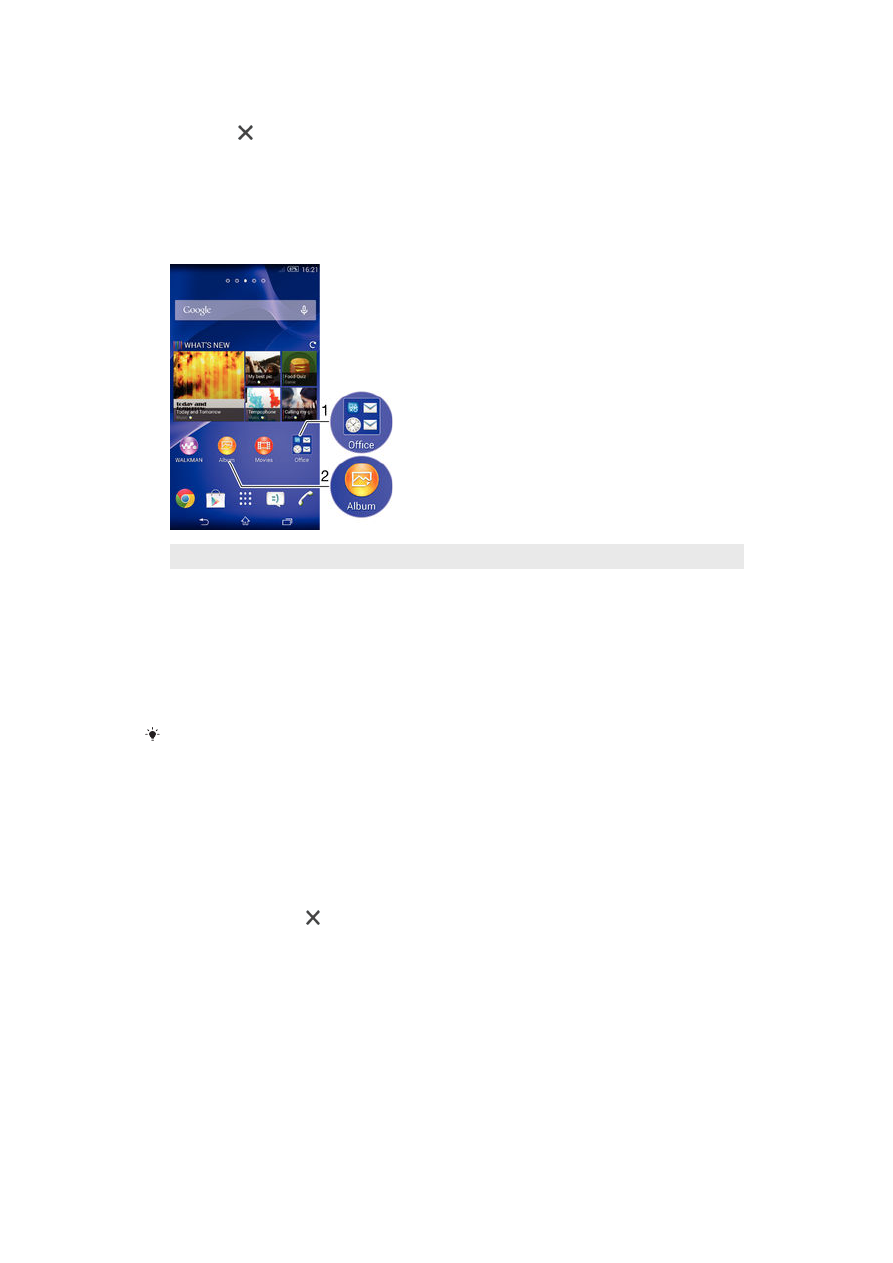
Snarveier og mapper
Bruk snarveier og mapper til å administrere appene og holde startskjermen ryddig.
1
Tilgang til en mappe med apper
2
Tilgang til en app ved bruk av en snarvei
Slik legger du til en snarvei på startskjermen
1
Hold fingeren på et tomt område av Startskjerm til enheten begynner å vibrere og
tilpasningsmenyen vises.
2
På tilpasningsmenyen tar du hurtig på
Apper.
3
Bla gjennom listen over apper, og velg en app. Den valgte appen legges til på
Startskjerm.
I trinn 3 kan du alternativt ta hurtig på
Snarveier og deretter velge en app fra den tilgjengelige
listen. Hvis du bruker denne metoden til å legge til snarveier, kan du bruke enkelte av de
tilgjengelige appene til å legge til spesifikke funksjoner i snarveien.
Slik flytter du et element på startskjermen
•
Berør og hold nede elementet inntil det forstørres og enheten vibrerer. Dra deretter
elementet til den nye posisjonen.
Slik sletter du et element fra startskjermen
•
Berør og hold nede et element inntil det forstørres og enheten vibrerer. Dra
deretter elementet til .
Slik oppretter du til en mappe på startskjermen
•
Berør og hold nede et programikon eller en snarvei inntil det/den forstørres og
enheten vibrerer. Dra og slipp det/den på toppen av et annet programikon eller en
annen snarvei.
Slik legger du elementer til en mappe på startskjermen
•
Berør og hold nede et element inntil det forstørres og enheten vibrerer. Dra
deretter elementet til mappen.
20
Dette er en Internett-versjon av denne publikasjonen. © Skriv ut bare til eget bruk.
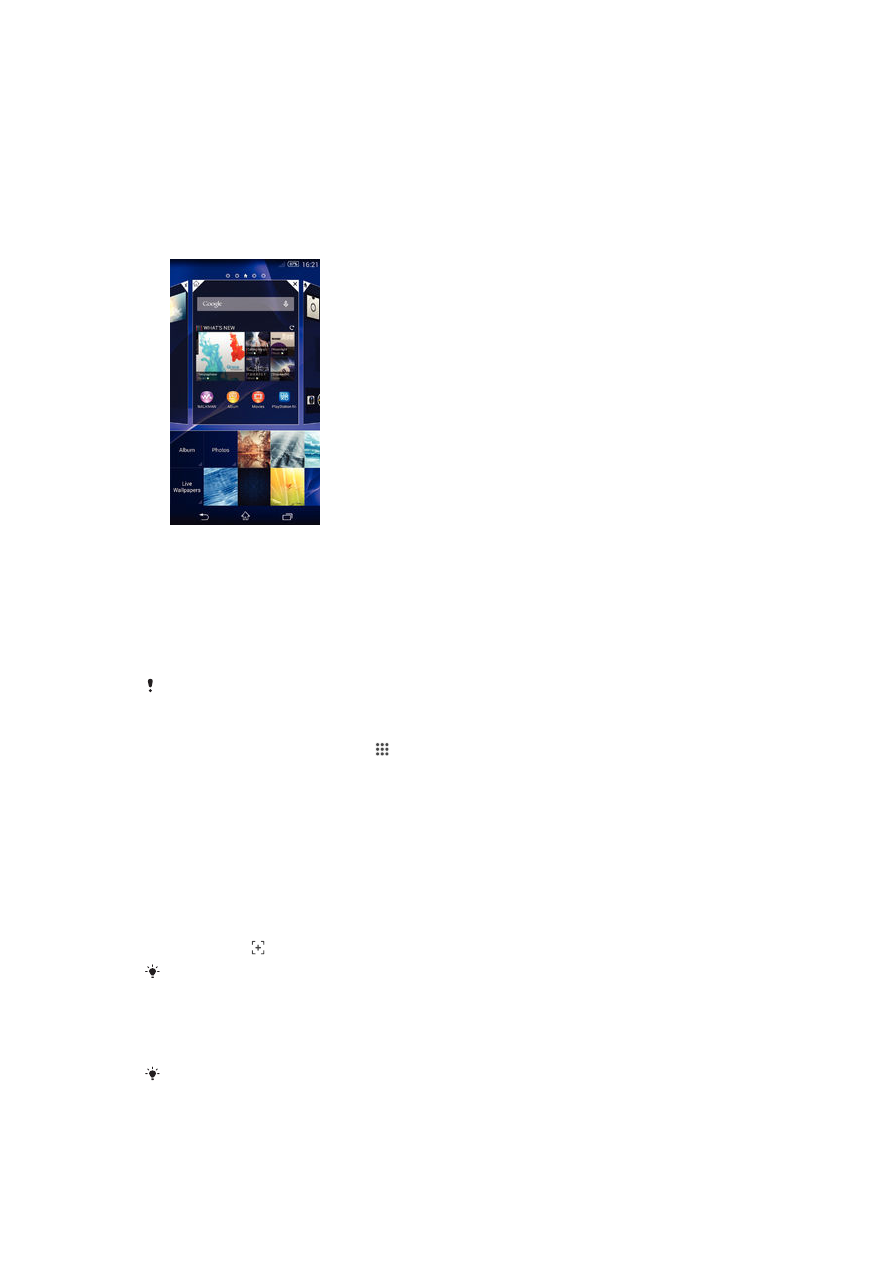
Slik gir du en mappe på startskjermen nytt navn
1
Ta hurtig på mappen for å åpne den.
2
Ta hurtig på mappens tittellinje for å vise feltet
Mappenavn.
3
Skriv inn det nye mappenavnet, og ta deretter hurtig på
Ferdig.